İnternet kablosu nasıl bağlanır? Modeminize veya yönlendiricinize bağlanarak internet bağlantısı sağlamak için internet kablosuna ihtiyacınız vardır. Kabloyu bağlamak için şu adımları izleyebilirsiniz:
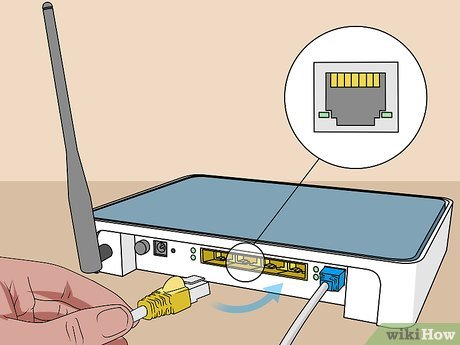
- Modeminizin veya yönlendiricinizin arkasındaki Ethernet bağlantı noktasını bulun.
- İnternet kablosunu alın ve bir uçunu modeminizin veya yönlendiricinizin Ethernet bağlantı noktasına takın.
- Kablonun diğer ucunu bilgisayarınızın Ethernet bağlantı noktasına takın.
- İnternet bağlantınızı test etmek için bir web tarayıcısı açın ve bir web sitesine gitmeye çalışın.
Bu adımları takip ettiğinizde internet bağlantınızın çalışması gerekiyor. Eğer internet bağlantınız hala çalışmıyorsa, modeminizi veya yönlendiricinizi yeniden başlatmayı deneyebilirsiniz. Bu adımlardan sonra halen çalışmıyorsa
RJ45 Konnektörleri Nasıl Bağlanır?
RJ45 konnektörleri, Ethernet kablosunu bir ağ cihazına veya yönlendiriciye bağlamak için kullanılır. Bir RJ45 konnektörünü bağlamak için şu adımları izleyebilirsiniz:

- Ethernet kablosunun her iki ucundan yaklaşık 2,5 cm’lik dış kaplamayı soyun, böylece teller ortaya çıkar.
- Telleri renk kodlarına göre düzenleyin: Beyaz turuncu, turuncu, beyaz yeşil, mavi, beyaz mavi, yeşil, beyaz kahverengi, kahverengi.
- Daha sonra telleri kesin, böylece tüm teller eşit uzunlukta ve düzgün bir şekilde hizalanırlar.
- Telleri RJ45 konnektörüne takın ve tellerin düzenli bir şekilde oturduğundan emin olun.
- RJ45 konnektörüne bir konnektör baskısı yerleştirin ve bunu bir krimp aletiyle bağlayın.
- Ayrıca diğer uç için aynı işlemi tekrarlayın.
Bu adımları takip ettiğinizde RJ45 konnektörlerinizi başarılı bir şekilde bağlamış olacaksınız. Ancak, RJ45 konnektörleri doğru şekilde bağlamak için belirli bir beceri ve araçlar gerektirebilir. Bu nedenle ihtiyacınız olan her şeyi elinizin altında bulundurduğunuzdan emin olun veya profesyonel bir teknisyenin yardımını alın.
Bilgisayar Arızaları ve Çözümleri adlı makalemiz de ilginizi çekebilir.





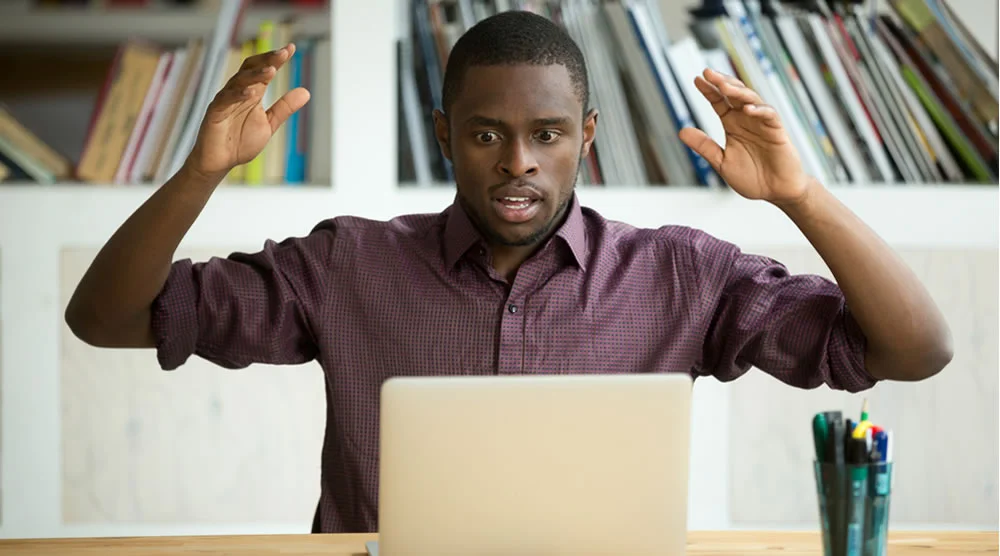

Yorumlar (1)